วิธีการเปลี่ยนความละเอียดหน้าจอใน Windows 10

การเปลี่ยนความละเอียดหน้าจอใน Windows 10 แตกต่างจาก Windows รุ่นก่อนหน้าเล็กน้อย อ่านต่อไปสำหรับคำแนะนำทีละขั้นตอนเพื่อให้จอภาพของคุณดูดีที่สุด
ขั้นตอนในการเปลี่ยนความละเอียดหน้าจอมีดังนี้เปลี่ยนไปเล็กน้อยเมื่อเทียบกับ Windows 8 ที่จริงแล้วหลายคนส่งอีเมลมาหาฉันในช่วงสองสามสัปดาห์ที่ผ่านมาเพื่อขอความช่วยเหลือหลังจากซื้อจอภาพใหม่ ดังนั้นหลังจากที่พบช่วงเวลาว่างช่วงบ่ายนี้ฉันเขียนขั้นตอนที่รวดเร็วจริง ๆ สำหรับคุณทุกคน
วิธีการเปลี่ยนความละเอียดหน้าจอใน Windows 10
ขั้นตอนที่ 1: จากเดสก์ท็อป คลิกขวา ทุกที่และเลือก แสดงการตั้งค่า
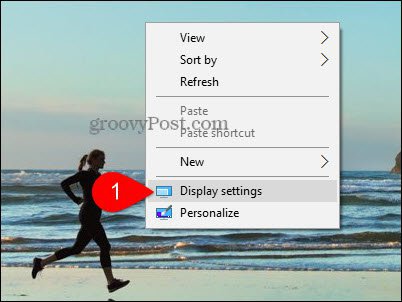
ขั้นตอนที่ 2: คลิก การตั้งค่าการแสดงผลขั้นสูง
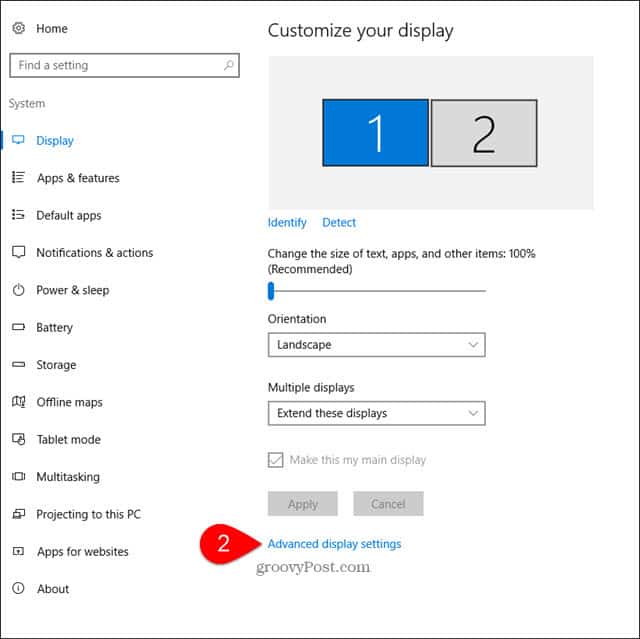
ขั้นตอนที่ 3: หากคุณมีจอภาพหลายจอ คลิก คน แสดง คุณต้องการเปลี่ยนความละเอียดสำหรับ
ขั้นตอนที่ 4: ภายใต้การแก้ไข cเลีย เมนูแบบเลื่อนลงและคเลีย ความละเอียดที่ต้องการแล้ว cเลีย ใช้.
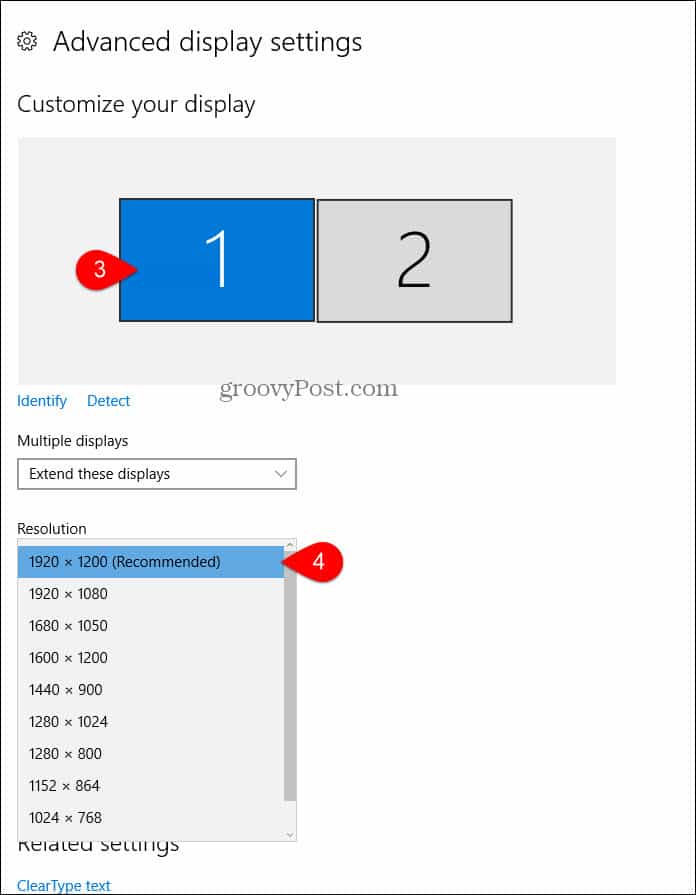
ความละเอียดบางอย่างไม่เข้ากันกับของคุณหน้าจอ เพื่อป้องกันไม่ให้คุณปิดใช้งานคอมพิวเตอร์ด้วยความละเอียดที่ไม่สามารถดูได้ Windows จะเปลี่ยนความละเอียดของคุณเป็นการตั้งค่าใหม่และขอให้คุณยืนยันว่ามันใช้งานได้
ขั้นตอนที่ 5: คลิก เก็บการเปลี่ยนแปลง ถ้าทุกอย่างดูดีที่ความละเอียดใหม่
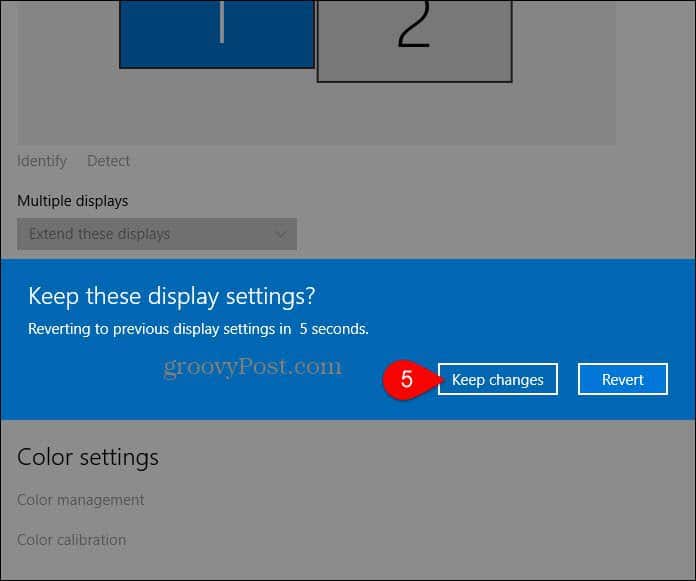
หากมีสิ่งผิดปกติเกิดขึ้นอย่างน่ากลัวและหน้าจอของคุณก็ไม่ผิดเพี้ยน เพียงแค่รอ 15 วินาทีและหน้าจอจะกลับไปเป็นความละเอียดก่อนหน้า










ทิ้งข้อความไว้